Dans ce cours PowerPoint, je te montre comment tu peux efficacement modifier les animations dans tes présentations, sans perdre les effets ajoutés lors de la création. Souvent, lors de modifications ultérieures sur des objets, on est confronté au défi de perdre les animations associées ou de devoir tout recommencer laborieusement. Dans ce guide, tu apprendras étape par étape comment faire face à ces défis et travailler de manière très efficace.
Principales conclusions
L'intégration des animations peut rehausser l'expression de ta présentation. Pendant que tu travailles sur ta présentation PowerPoint, il est essentiel de conserver les animations tout en apportant des modifications aux objets. Pour y parvenir, il existe des solutions de contournement efficaces que nous verrons ensemble.
Guide étape par étape
Pour travailler avec les animations dans PowerPoint et apporter des modifications ultérieures, suis ces étapes :
Tout d'abord, assure-toi d'avoir correctement réglé la durée de tes animations. Tu peux ajuster les durées en accédant au menu des animations. Assure-toi de régler la valeur à 59 secondes, car c'est le maximum de la durée d'animation autorisée. Cet ajustement est important pour synchroniser les animations pendant toute la durée de ta présentation.
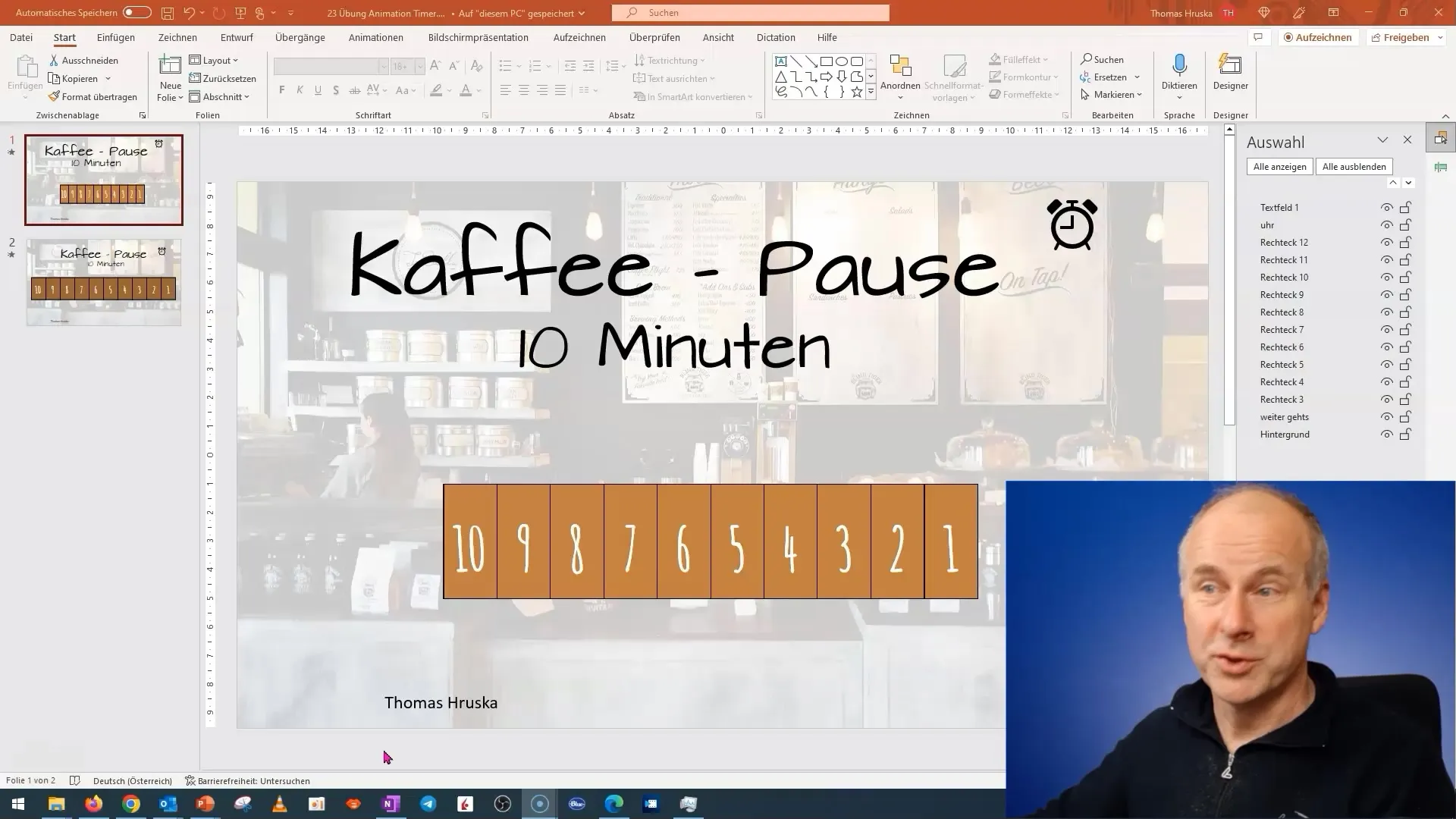
Si tu constates maintenant que tu veux changer la taille de certains objets, il y a deux façons de le faire. La première consiste à ajuster la taille des objets avant l'animation. Cela signifie que tu devrais d'abord te pencher sur les dimensions pour t'assurer que tout s'intègre bien dans ta présentation.

Cependant, si tu as déjà appliqué des animations et que tu veux agrandir les objets par la suite, il y a une solution de contournement. Tu peux regrouper les objets ensemble pour en faire une unité que tu peux ensuite redimensionner en conséquence. Note que tu devras simplement réajuster les animations après le regroupement pour conserver les effets souhaités. Cependant, cela peut être fastidieux et prend du temps.
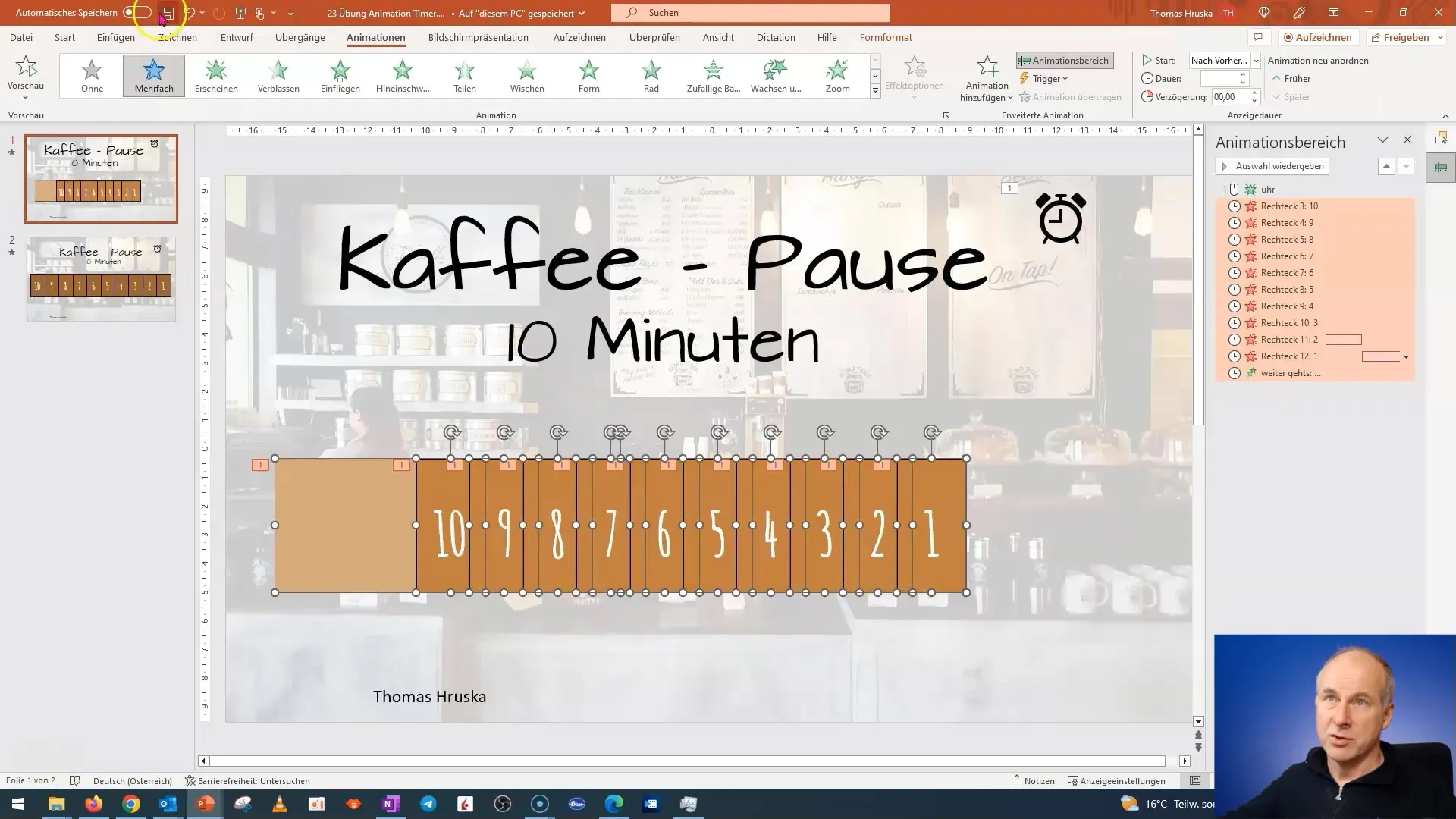
Pour rendre tout plus efficace, je fais un pas en arrière. Je recommande d'agrandir les objets en utilisant l'arrière-plan. Cela signifie que je vais ajuster la forme de l'arrière-plan pour vérifier la taille relative des objets. Tu peux le faire en mettant en avant l'arrière-plan et en examinant la taille et le format que tu aimerais avoir.
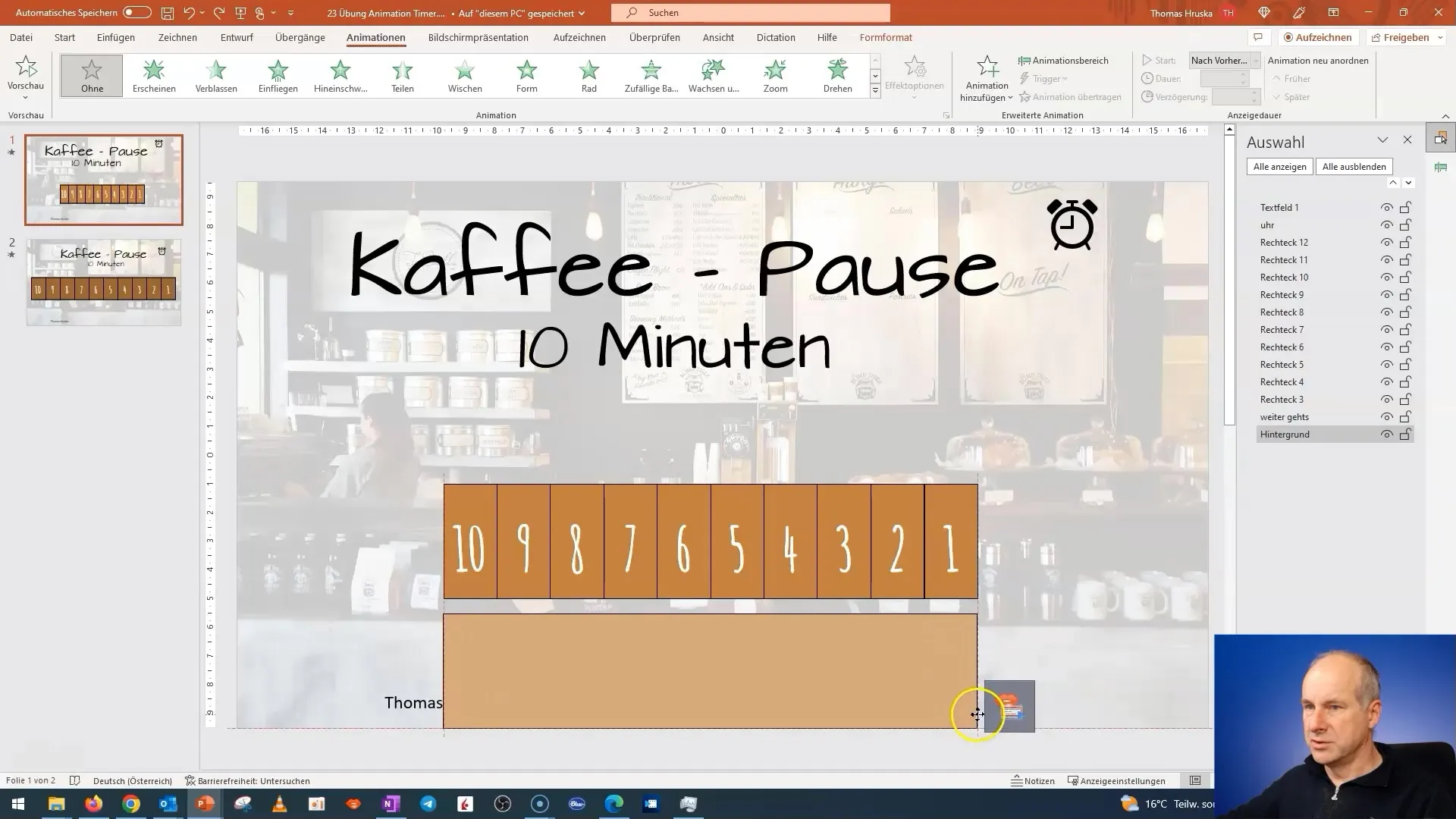
Maintenant, examine les mesures exactes des objets pertinents. En manipulant les mesures, par exemple à 32 cm, tu peux ajuster les dimensions avec précision. Assure-toi que tes objets soient de taille égale et uniformément répartis pour obtenir une présentation harmonieuse.
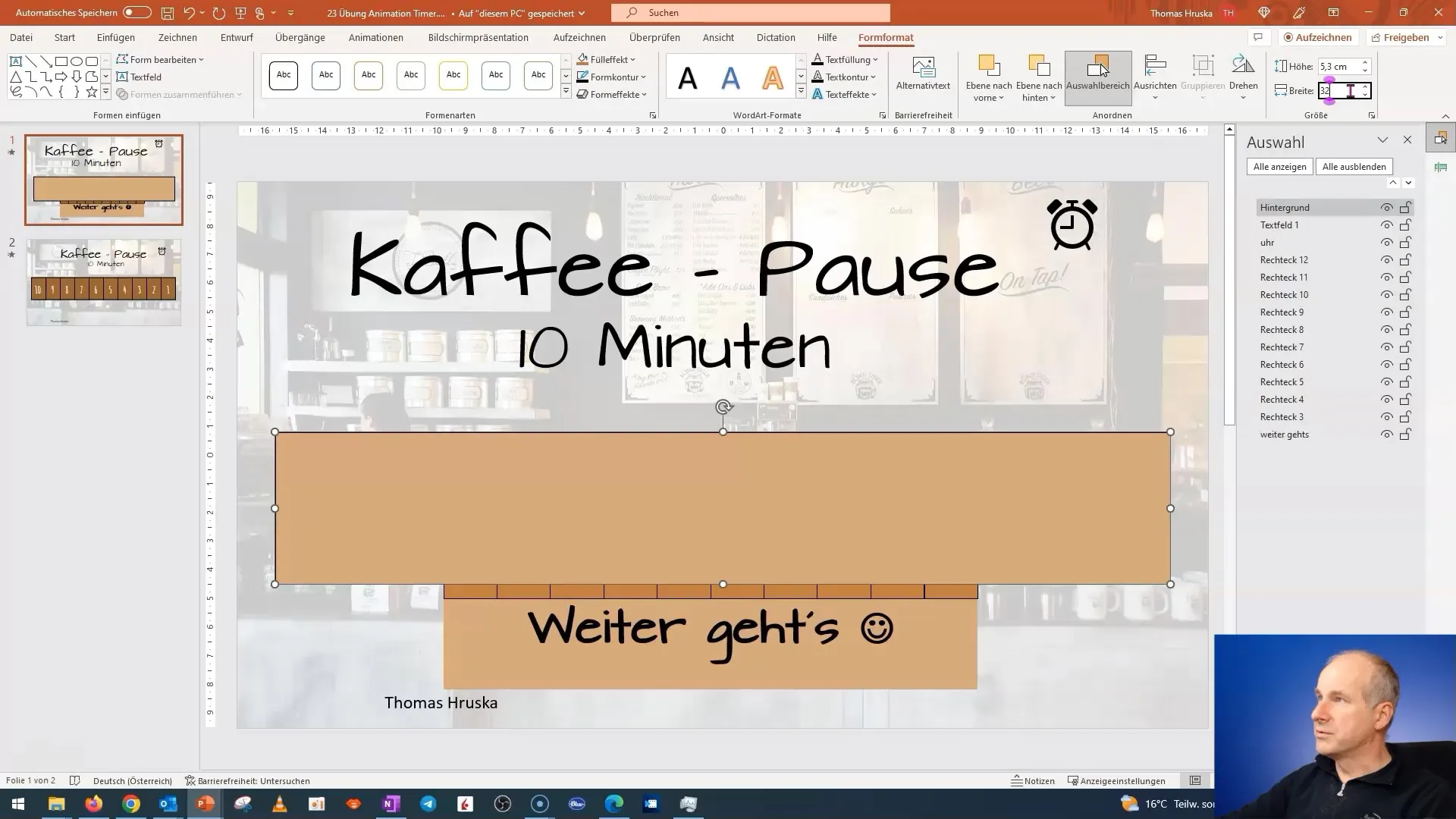
Pour mieux aligner les objets, utilise les outils d'alignement. Tu peux aligner les boîtes de manière égale à gauche et à droite, ainsi qu'à la verticale, pour garantir une présentation visuellement attrayante.
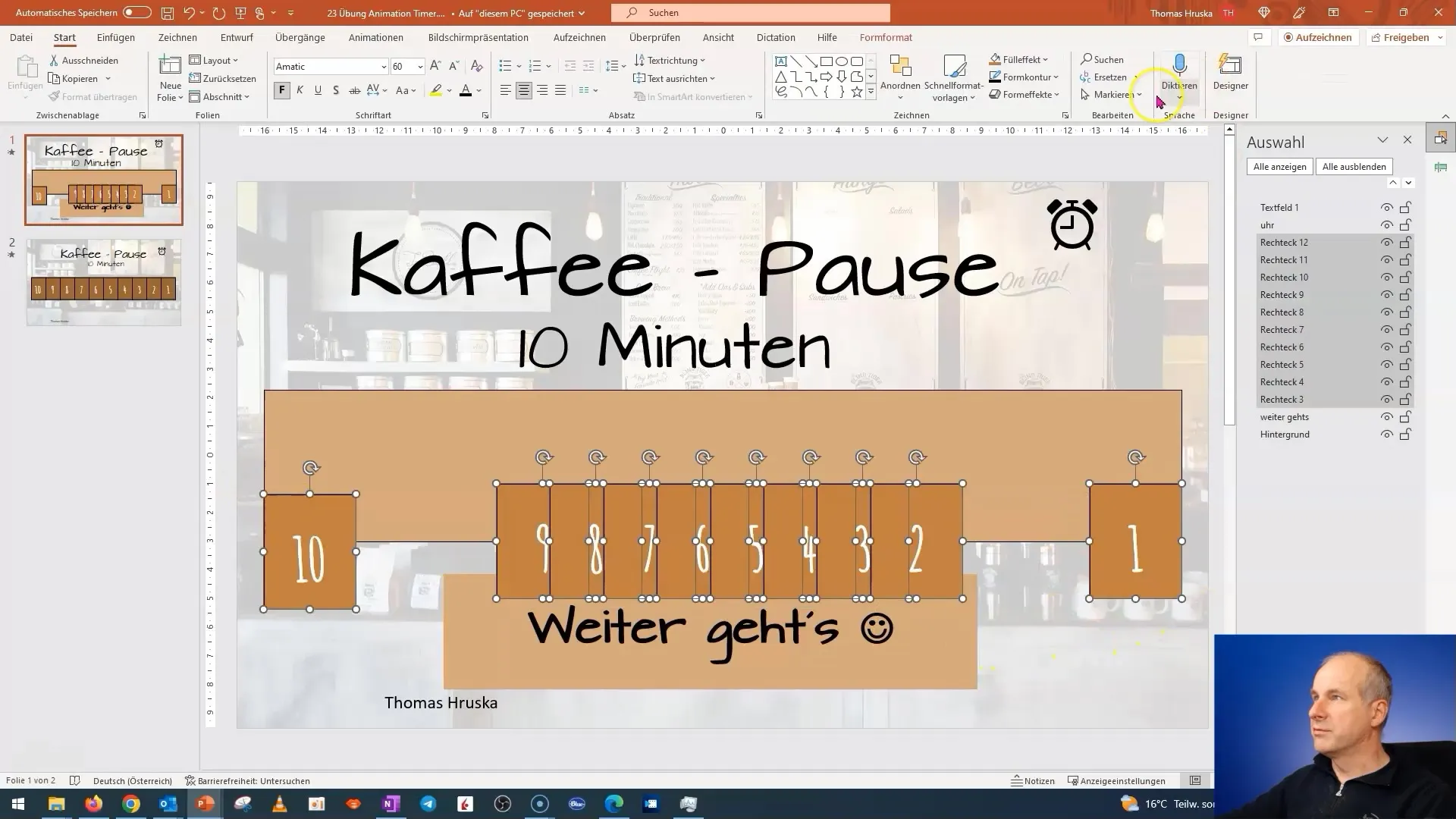
Une fois que tu as ajusté toutes les tailles d'objets, il est temps de vérifier si le contenu fonctionne toujours en lançant un aperçu des animations. Commence maintenant la prévisualisation et vérifie si tout semble correct et si les animations sont correctement exécutées comme prévu.
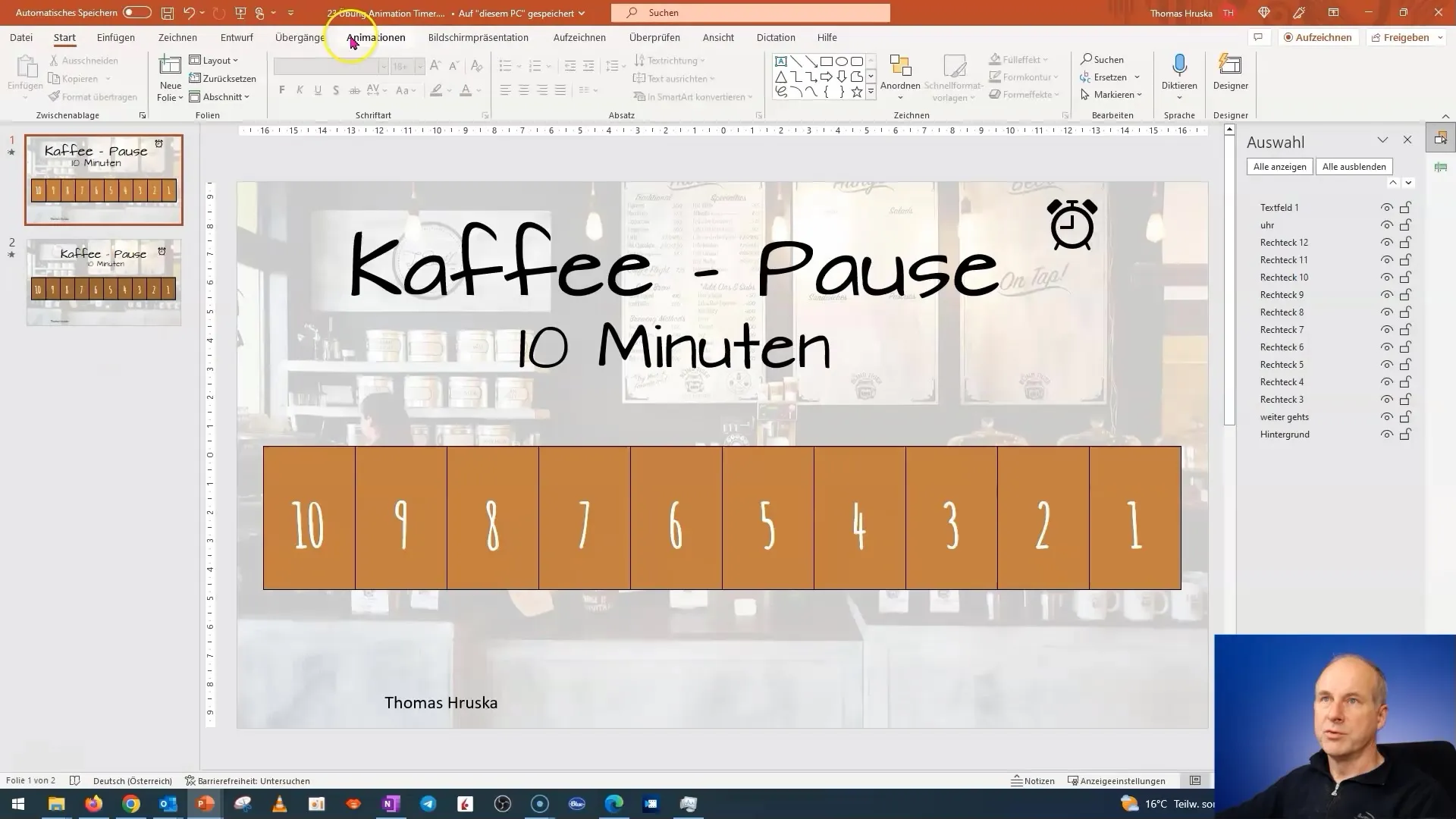
Enfin, assure-toi de tester les dernières modifications pour t'assurer que les changements apportés aux objets n'ont pas eu d'effets négatifs sur les animations. Avec les méthodes que je t'ai présentées ici, tu es capable de modifier des objets ultérieurement tout en conservant les animations.
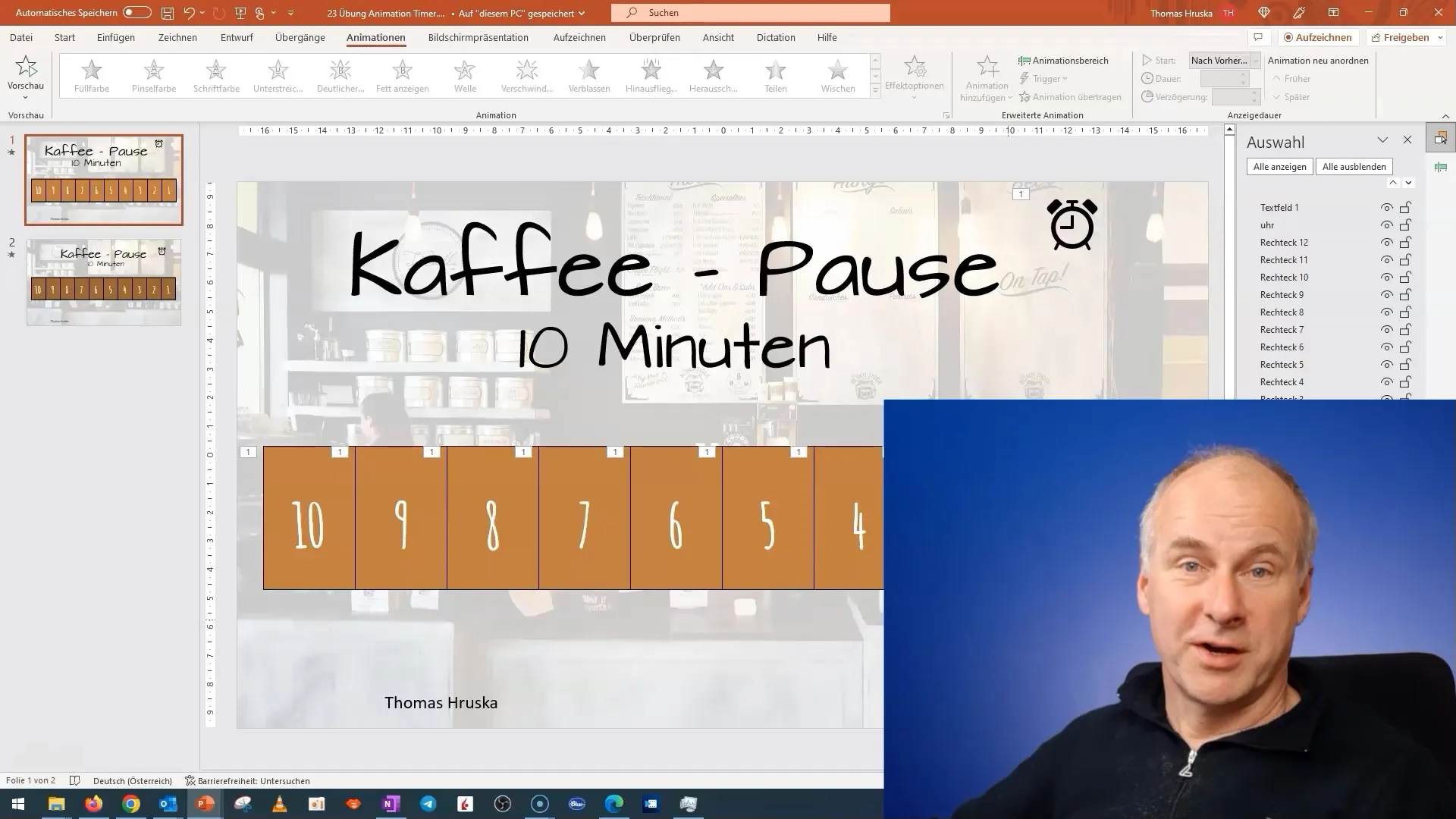
Résumé
Dans ce guide, je t'ai montré comment gérer les défis liés à la modification d'objets dans PowerPoint sans perdre les animations. De l'ajustement annuel de l'heure au regroupement d'objets en passant par un alignement optimal, tu es parfaitement préparé pour ta prochaine présentation.
Questions fréquemment posées
Comment ajuster le temps des animations dans PowerPoint ?Vous pouvez ajuster la durée des animations en accédant au menu des animations et en réglant la durée sur 59 secondes.
Comment puis-je modifier la taille de plusieurs objets simultanément ?Regroupez les objets pour les redimensionner comme un tout ou modifiez leurs dimensions individuellement dans les options de mise en forme.
Que se passe-t-il avec mes animations lorsque je regroupe les objets ?Les animations peuvent nécessiter d'être réajustées après le regroupement pour obtenir l'effet souhaité.
Puis-je ajuster les animations ultérieurement sans les perdre ?Oui, en utilisant l'arrière-plan comme support, vous pouvez modifier la taille tout en conservant les animations simultanément.


